如何使用易於下載的轉換器將 3D 藍光轉換為 MKV
在這個現代世界中,小工具和設備總是在改進和更新。 在播放電影方面,在線或在計算機上觀看比使用光盤更理想。 那麼,如果您仍然有 3D 藍光電影並希望通過將其轉換為 MKV 等其他格式來將其數字化,您可以這樣做。 既然您已經在這裡,我們將向您展示將 3D 藍光數字化為 MKV 時可以遵循的兩種最佳方法。 在這種情況下,請閱讀這篇文章並了解如何 將 3D 藍光轉換為 MKV 格式。
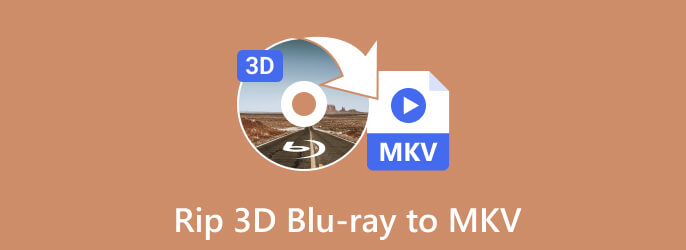
| 離線轉換器 | 免費 Blu-ray Ripper | 手剎 |
|---|---|---|
| 相容性 | Windows Mac(免費 Mac 藍光開膛手) |
Windows Mac |
| 困難 | 容易 | 複雜 |
| 支持的格式 | 視頻格式:MKV、MP4、MOV、AVI、FLV、WMV 等 音頻格式:AAC、AC3、FLAC、AIFF、MP3、M4A、M4R 等 |
視頻格式:MKV、MP4 和 WebM 音頻格式:AC3、AAC、FLAC、MP3 |
| 功能 | 轉換各種格式。 編輯視頻。 |
轉換視頻文件。 |
| 安裝步驟 | 簡單快捷。 | 複雜且緩慢 |
您知道如何將 3D 藍光轉換為 MKV 嗎? 如果您不知道最好的方法,將 3D 藍光電影翻錄或轉換為其他格式並不容易。 此外,尋找可靠的轉換器來實現良好的轉換過程也具有挑戰性。 在這種情況下,這部分將對您有所幫助,因為我們將提供一個出色的程序將 3D 藍光轉換為 MKV 格式。 您可以信賴的終極轉換器之一是 藍光大師免費 Blu-ray Ripper。 使用該程序將有助於將 3D 藍光轉碼為其他格式。 此外,由於其簡單的界面,該程序可以提供簡單的轉換方法。 它的佈局很容易理解,並且轉換過程比其他轉換器更快。 除此之外,它的下載速度很快,非常適合所有用戶。 免費 Blu-ray Ripper還可以支持各種視頻格式。 它包括 MP4、MOV、AVI、FLV、WMV 等。
除了轉換文件之外,您還可以使用免費 Blu-ray Ripper程序享受更多功能。 在翻錄 3D 藍光之前,您可以增強視頻。 您可以裁剪、添加水印、效果並改進音頻。 這樣,您就可以在手術過程中獲得出色的最終輸出。 因此,無需討論其他任何內容,請檢查使用此 3D 藍光到 MKV 轉換器對文件進行轉碼的最佳方法。
下載 免費 Blu-ray Ripper 在您的計算機上單擊 下載 下面的按鈕。 然後,在安裝過程完成後將其打開。
注意: 在繼續該過程之前,請確保藍光已連接到您的計算機。
打開離線程序後,您可以看到主程序的界面。 要加載藍光光盤,請單擊 裝入光盤 界面左上角的選項。 從文件夾中選擇 3D 藍光。
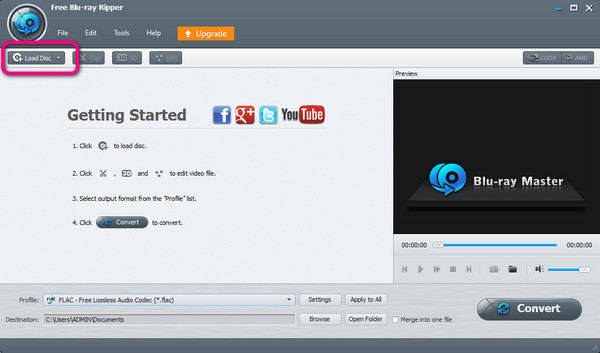
選擇並加載 3D 藍光電影后,轉到 個人資訊 部分,您將在屏幕上看到各種格式選項。 導航至 一般視頻 選項,然後選擇 MKV 格式作為您的最終輸出。
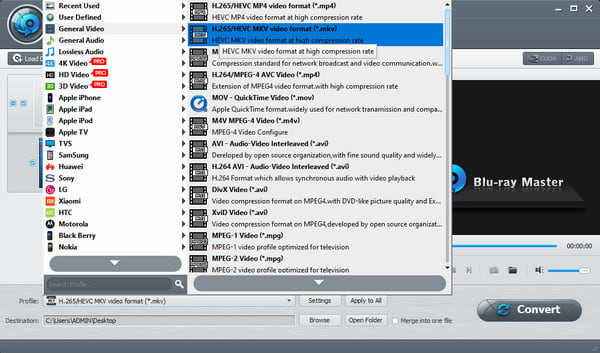
您還可以在轉換過程之前改進或增強您的視頻。 您可以進入上方界面的編輯部分。 然後,您可以對視頻進行裁剪、添加水印以及添加效果。 之後,單擊 全部應用 選項。
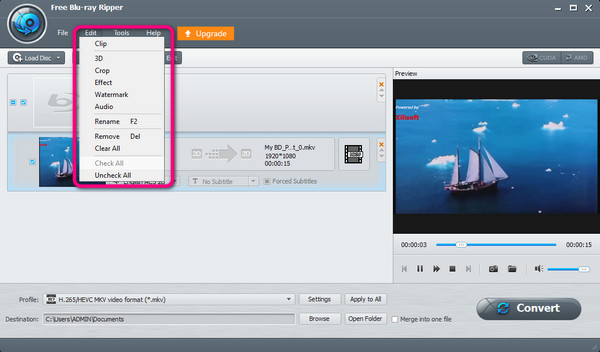
之後,單擊 瀏覽 分配目標文件夾的選項。 因此,在該過程之後,您可以導航到指定的文件夾來訪問輸出。 然後,單擊 轉 按鈕用於開始翻錄/轉換過程的最後一步。
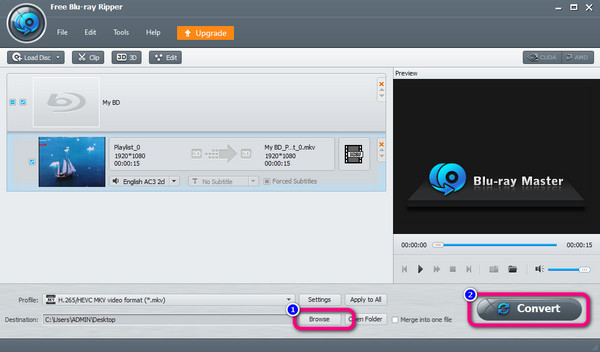
手剎 如果您想將 3D 藍光電影轉換為 MKV 文件格式,請使用下一個。 該離線軟件將有助於在轉換方面獲得您想要的結果。 此外,該程序具有快速的轉換過程。 這樣,您在轉換文件時無需等待更長時間。 此外,它還具有預覽功能,可讓您在轉換過程完成後查看可能的結果。 除此之外,Handbrake 支持另一種視頻格式。 它包括 MKV 和 WebM 格式。 因此,如果您想將文件轉換為這些格式,您可以這樣做。 該程序還允許您使用各種功能來改進視頻。 您可以添加濾鏡、質量更改、視頻編碼器、幀速率、預設等。此外,您還可以通過修改比特率、採樣率和編解碼器來增強音頻。
但是,使用手剎時可能會遇到一些缺點。 正如你所看到的,主界面並不令人愉悅並且過時。 它使得查看和使用變得複雜和混亂。 因此,如果您是初學者,則必須先研究其所有選項和功能,然後再進行主要過程。 另外,Handbrake 僅支持有限的文件格式,這並不令人滿意。 它僅支持 MP4、MKV 和 WebM 視頻格式,作為轉換器來說太有限了。 但你還是可以看看下面的方法並學習一下 使用 Handbrake 將 3D 藍光轉換為 MKV.
轉到您的瀏覽器並獲取安裝程序 手剎。 然後,下載後,繼續安裝過程並在您的設備上運行該程序。 在執行此操作之前,請確保 3D 藍光光盤已插入計算機的磁盤驅動器。
出現界面後,點擊 文件 左側界面中的選項。 之後,計算機文件夾將出現在計算機屏幕上。 選擇並打開您要翻錄的 3D 藍光光盤。
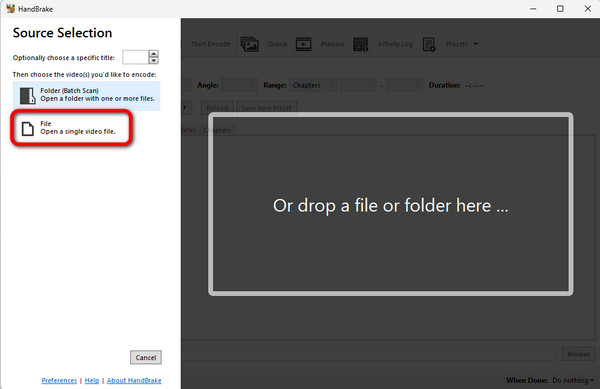
然後,導航到 總結 文件位於界面中時的部分。 之後,選擇格式選項並選擇 MKV 格式。
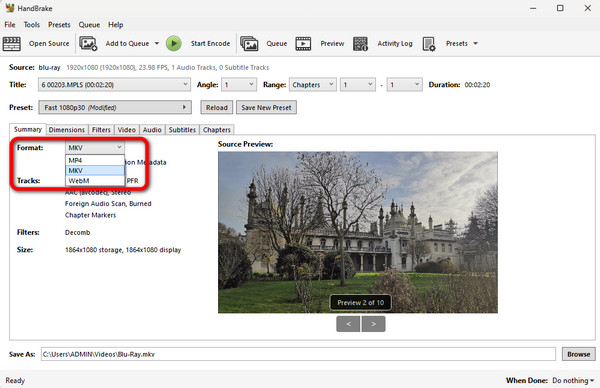
您還可以使用本部分中的編輯功能來改進視頻。 這樣,您可以更改質量、比特率、幀速率、編碼器和其他參數。
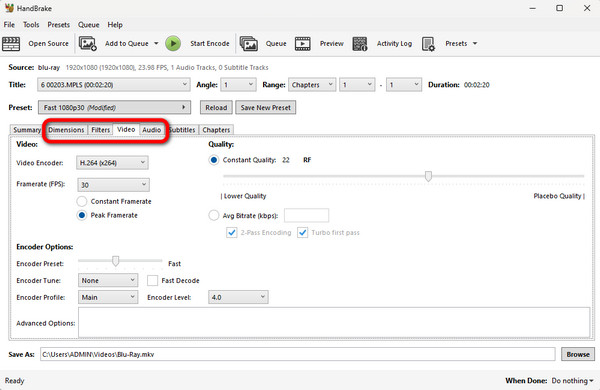
最後,打了 開始編碼 按鈕將 3D 藍光轉換為 MKV 格式。 等待一段時間,直到轉換過程完成。 之後,您可以打開並嘗試使用 MKV 文件格式的新視頻。
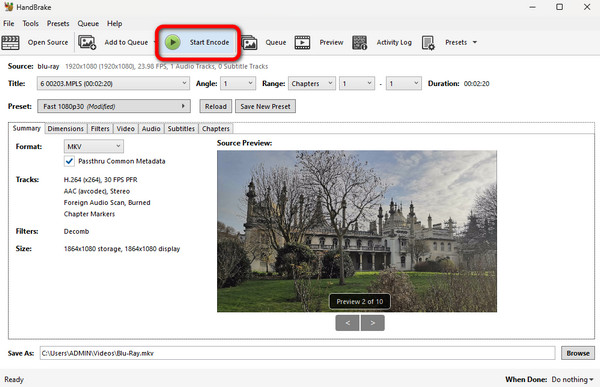
單擊此處了解如何操作 免費將 DVD 翻錄為 MKV.
如何將 3D 藍光 ISO 轉換為 MKV?
要將 3D 藍光 ISO 轉換為 MKV,您需要專家的幫助 免費 Blu-ray Ripper。 訪問該程序後,通過單擊“加載光盤”選項加載藍光光盤。 然後,從“配置文件”選項中選擇 MKV 格式,然後單擊“轉換”按鈕。 這樣,您就可以從 3D 藍光 ISO 獲得 MKV 視頻。
如何將 3D 藍光轉換為 2D MKV?
操作時將 3D 藍光轉換為 2D 是一個簡單的過程 免費 Blu-ray Ripper。 這是因為它擁有將 2D 藍光製作為 3D 所需的能力。 獲取該工具並加載 3D 藍光光盤。 然後,轉到“格式”選項並選擇所需的格式,例如 MKV。 然後,在您點擊“轉換”按鈕後,轉換過程將開始。
3D 藍光是什麼格式?
3D 藍光托盤使用 MVC 或多視圖視頻編碼。 它是 H.264 的擴展,H.XNUMX 是藍光的編碼標準。
沒有 3D 的情況下可以觀看 3D 藍光嗎?
其實並不是。 沒有3D,你就無法觀看。 要觀看和播放 3D 藍光,您必須擁有支持 3D 的藍光光盤。 因此,觀看3D藍光需要3D。
瞧! 現在你知道如何轉彎了 3D 藍光轉 MKV 文件格式借助上述兩種方法。 這樣,當情況出現並且您必須將 3D 藍光轉碼為其他格式時,您可以從這篇文章中學習。 此外,如果您想將藍光轉換為各種視頻格式,請使用 免費 Blu-ray Ripper。 它支持各種視頻格式,這對所有用戶都有用。
更多閱讀
了解如何以不同的方式有效地將藍光翻錄到計算機上。 這篇文章包含提取藍光並將其轉換為各種格式的信息。
您是否正在尋找出色的 4K UHD 藍光開膛手? 你肯定在正確的地方。 我們選擇了五個最好的藍光開膛手並展示他們提供的服務。
在 PC 4 上將藍光翻錄為 WAV 音頻格式的 2024 種快速方法
想知道如何在家輕鬆翻錄藍光並將其轉換為 WAV 音頻格式嗎? 這篇文章將提供幾種方法讓您免費完美地做到這一點。
將藍光光盤轉換為 MP2 Audio 3 的 2024 種簡單方法
想知道如何獨自一人將藍光音頻翻錄成 MP3 音頻文件嗎? 這篇文章包含三種不同的方法,您可以嘗試將文件轉換為 MP3。